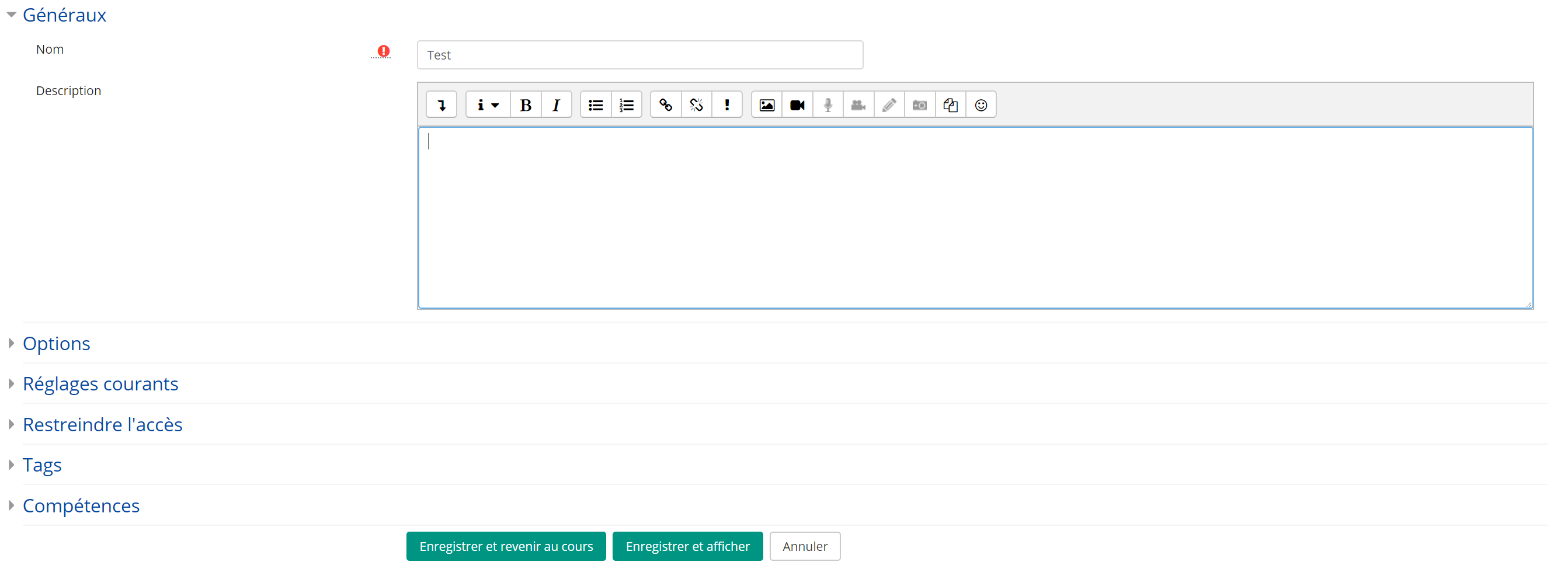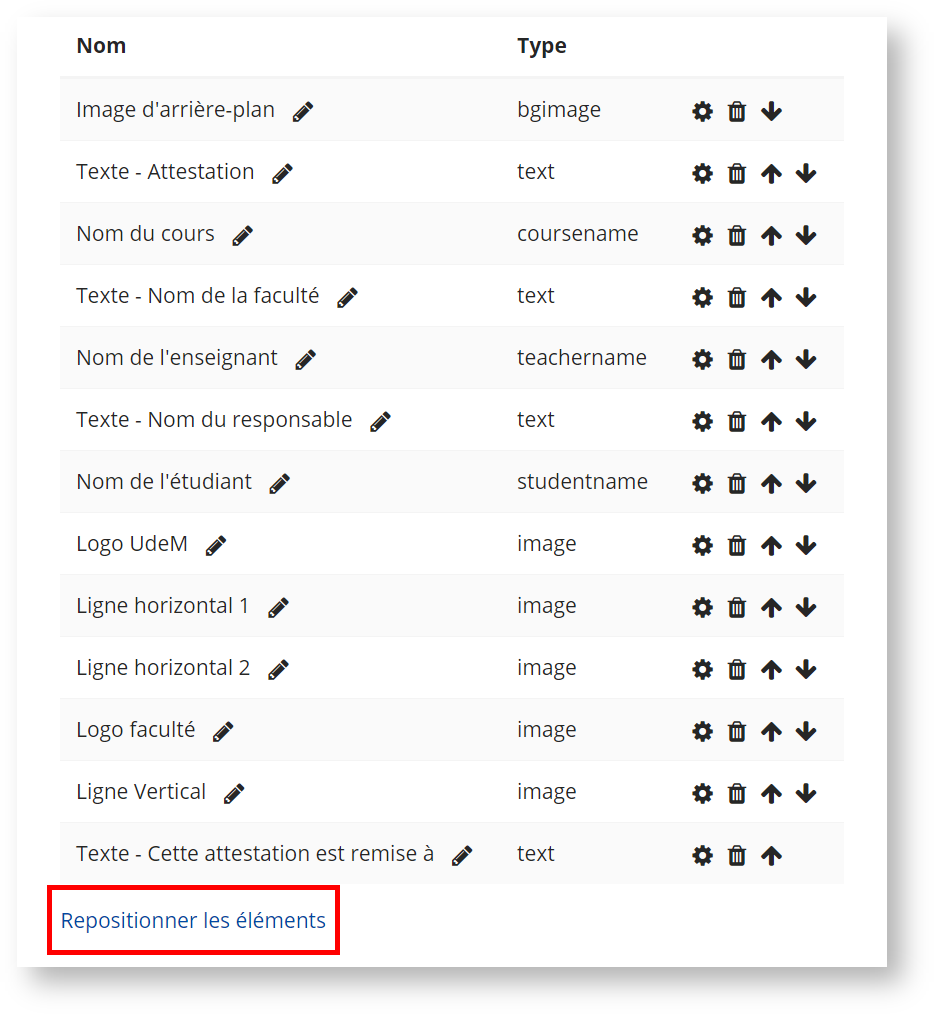...
Activer le mode édition. Dirigez-vous dans la bonne section et cliquer sur Ajouter une activité ou une ressource. Sélectionner Attestation personnalisée et cliquer sur Ajouter.
...
Lorsque vous aurez ajouté cette activité, vous devrez remplir le champs Nom. Vous pouvez aussi y ajouter une description.
Paramétrer
Lorsque l'activité est créée, la page des paramètres s'affiche.
...
Pour des raisons de cohérence et pour faciliter l'utilisation du module, l'équipe StudiUM demande d'utiliser le modèle de l'attestation personnalisée qui a été validé par l'Université de Montréal. Voici comment procéder :
Dans l’onglet Administration de l’activité, cliquer sur Modifier l'attestation.
Dans la section Choisir un modèle, à côté du menu déroulant où l'élément Attestation personnalisée - UdeM est sélectionnée, cliquer sur Charger.
...
Modifier l'attestation
Lorsque votre attestation est créée, vous devez modifier certaines informations dans le modèle en cliquant sur la roue dentée des éléments encadrés ci-dessous.
...
Dans Modifier l'attestation personnalisée, cliquer sur Repositionner les éléments. Dans la nouvelle page, vous pourrez déplacer vos éléments en glissant-déposant.
Enregistrer et fermer.
Tester
Dans Modifier l'attestation personnalisée, cliquer sur Enregistrer et prévisualiser pour télécharger le fichier PDF de l'attestation.
...